Verwenden Sie gParted, um Festplattenpartitionen in Windows zu verwalten
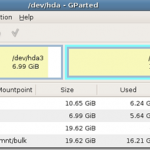
- 2365
- 395
- Hr. Moritz Bozsik
Auf der Suche nach einem guten Partitionsmanager für Ihren Windows -Computer? Eines der besten Programme da draußen ist GParted. Es ist Open-Source und unterstützt nahezu jedes Dateisystem, einschließlich ext2/3/4, BTRFS, FAT16, FAT32, NTFS, HFS+, UFS, XFS und MEHR.
Grundsätzlich ist Ihre Festplatte in eine oder mehrere Segmente unterteilt, die als Partitionen bezeichnet werden. Sobald Sie eine Partition erstellen, ist es in der Regel schwer zu ändern, insbesondere in Windows zu ändern. GParted ist ein Programm, mit dem Sie Änderungen an den Partitionen auf Ihrer Festplatte vornehmen können, z.
InhaltsverzeichnisAll dies erledigt dies, ohne Ihre Daten zu löschen. Sie können es auch verwenden, um Partitionsflags wie Boot und Hidden zu aktivieren oder zu deaktivieren. GParted ist unter Linux geschrieben, kann aber zum Verwalten von Windows -Partitionen verwendet werden, indem Sie von einer Live.
Laden Sie einfach die ISO -Datei herunter und verbrennen Sie sie auf eine CD. Sie können meinen vorherigen Beitrag zum Verbrennen einer ISO -Datei auf CD lesen. Wenn Sie einen Mac haben, können Sie meinen Beitrag über das Verbrennen einer ISO -Datei mit OS X lesen.
Verwenden von GParted zur Verwaltung von Partitionen
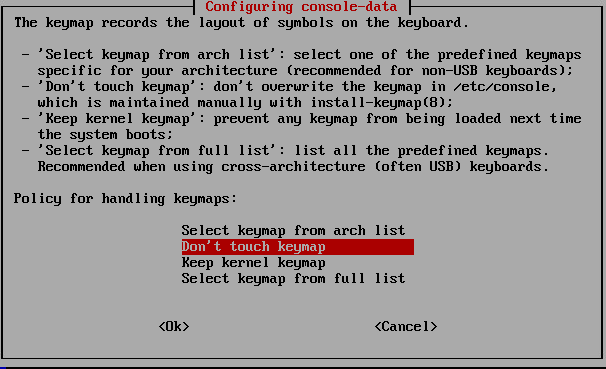
Im letzten Bildschirm werden Sie gefragt, welche Sprache, die standardmäßig Englisch und wie hoch ausgeführt werden soll. Auch hier sind die Standardwerte in Ordnung. Drücken Sie einfach die Eingabetaste.
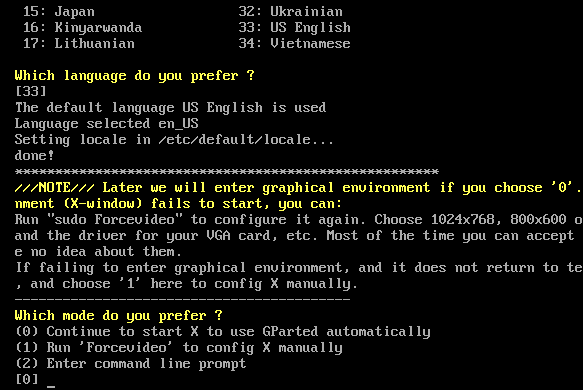
GParted wird geladen und der Hauptbildschirm gibt Ihnen Informationen zu den einzelnen Partitionen auf der Festplatte. Sie können schnell das Dateisystem, die Größe und alle Flags sehen, z. B. die Boot -Partition.
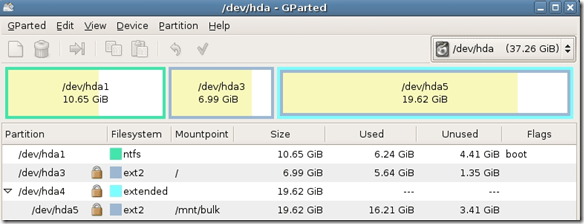
Sie können mit der rechten Maustaste auf eine beliebige Partition klicken und klicken Information Um weitere Details zu dieser Partition zu erhalten.
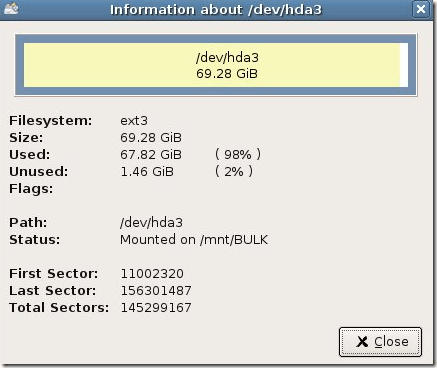
Um eine Partition zu ändern, klicken Sie mit der rechten Maustaste und wählen Sie diese aus Größenänderung/Bewegung.
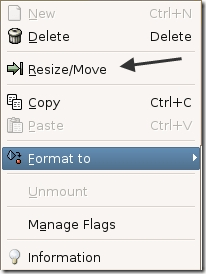
Das Dialog der Größenänderung der Partition wird angezeigt. Hier können Sie die neue Größe für die Partition auswählen. Sie können den Schieberegler auch ziehen, um die Größe der Partition anzupassen.
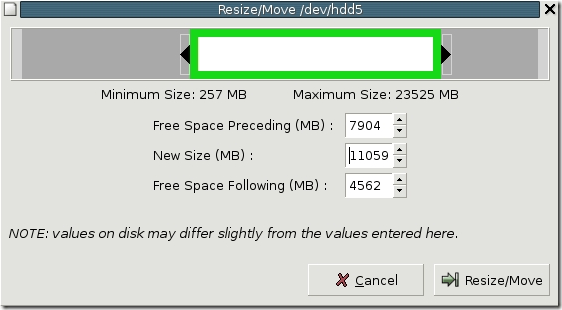
Sie können auch einfach eine Partition erstellen, das Dateisystem auswählen und auswählen, ob Sie sie möchten Primäre Partition oder nicht.
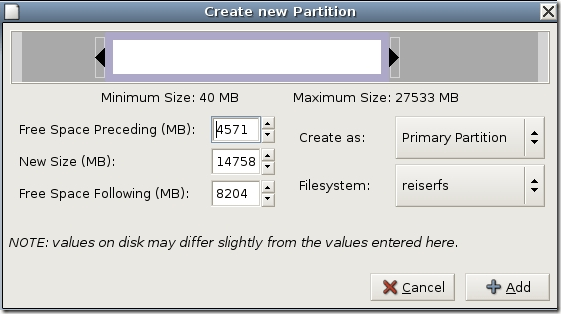
Wie ich bereits sagte, unterstützt GParted viele Dateisysteme und viele Aktionen. Es kann jedoch nicht jede Aktion auf jedem Dateisystem ausführen. Hier finden Sie eine kurze Aufschlüsselung der Funktionen.
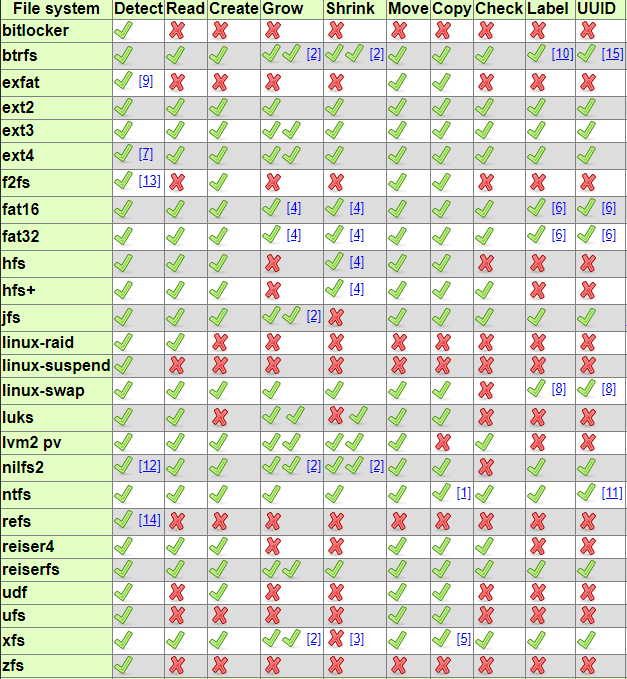
Insgesamt ist es eines der besten Freeware-Programme da draußen und ich würde es für technisch versierte Benutzer oder IT-Administratoren nur empfehlen! Es macht das Management von Partitionen zu einem Spaziergang im Park! Genießen!
- « Teilen Sie Ordner zwischen Host- und Gast -Betriebssystem in VirtualBox
- So reparieren Sie eine Warnung mit niedrigem Speicherplatz in Windows »

